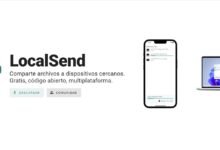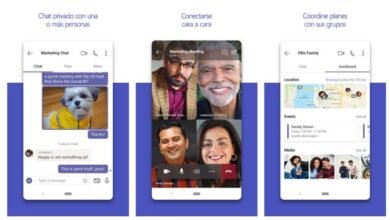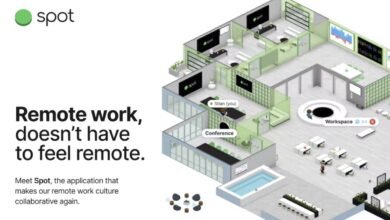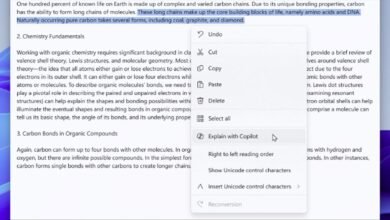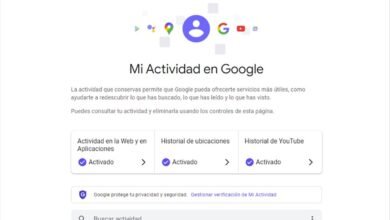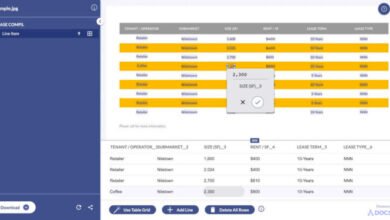Hace algunos años os hablé de una extensión llamada Clipt que permitía compartir el contenido del portapapeles entre un ordenador y un móvil android. Por desgracia, dicha extensión dejó de funcionar en septiembre de 2023, por lo que hay mucha gente que está buscando alternativas.
Hoy os comentaré una forma de hacerlo desde Windows y Android, siendo necesario instalar el teclado android de Microsoft, el Swiftkey (que ahora está integrado con Copilot, por cierto).
Vamos paso por paso.
Configurar Windows para sincronizar el portapapeles con Android
Iremos a la configuración de Windows y pulsaremos en la opción «Sistema». Desde allí a la opción de «Portapapeles». Veréis que existe una opción llamada Compartir entre dispositivos con un botón «Introducción» al lado. Eso es en Windows 11, en Windows 10 los nombres pueden cambiar ligeramente.
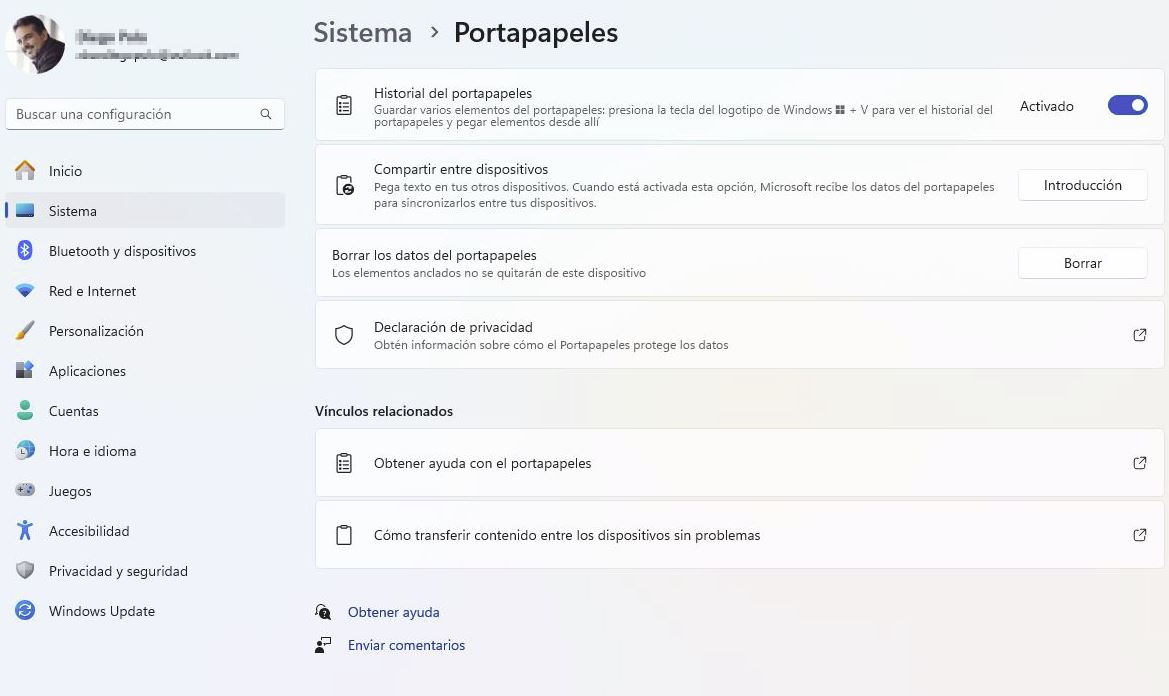
Al pulsar en el botón Introducción, tendremos que identificarnos con nuestra cuenta de Microsoft. En ese momento tendremos el Historial activado en los dispositivos en los que estemos identificados. Poned la opción de «Sincronizar automáticamente el texto que copio».
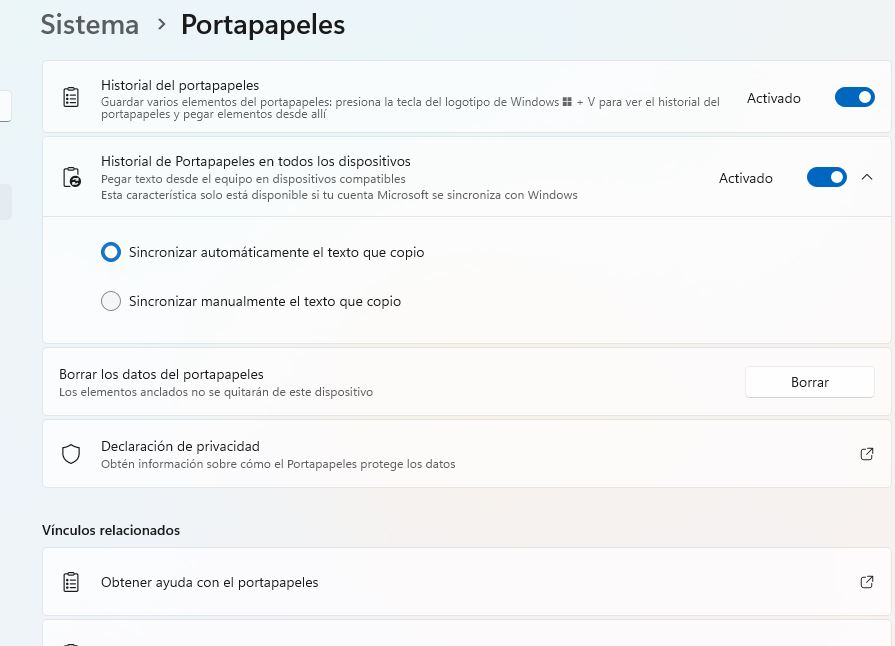
La parte de Windows ya está, ahora le toca el turno a la configuración del móvil. Es necesario hacerlo en todos los dispositivos con los que queramos sincronizar datos, ya que si solo lo hace uno y el resto sincroniza automáticamente, podríamos crear un problema de seguridad importante. Por cierto, si usas un ordenador en un lugar público, recuerda que esta opción puede estar activada y todo lo que copies se puede estar viendo en otros ordenadores.
Configurar Android para sincronizar el portapapeles con Windows
Lo primero que tenemos que hacer es instalar el teclado de Microsoft y ponerlo como defecto en el móvil. Una vez hecho, al abrirlo, nos pedirá identificarnos con nuestra cuenta de Microsoft (la misma con la que nos hemos identificado en el ordenador.
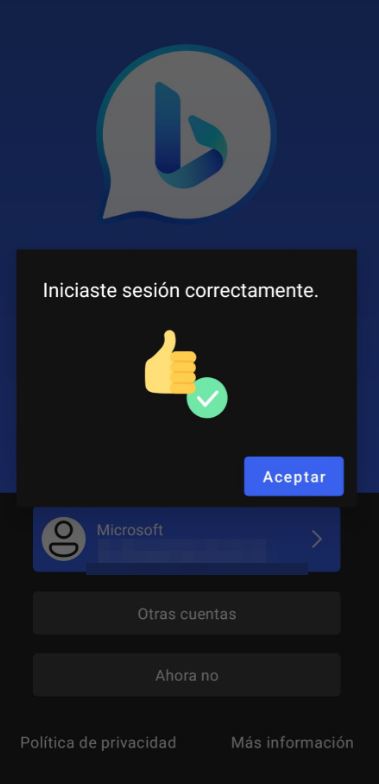
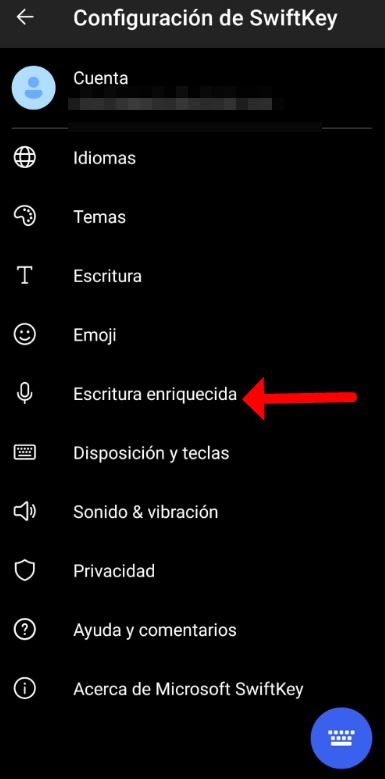
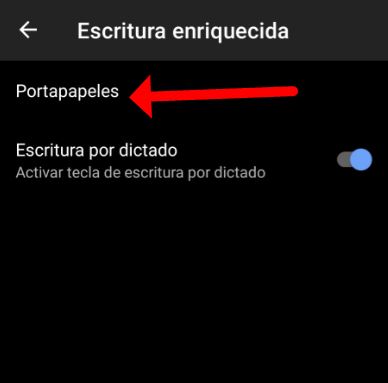
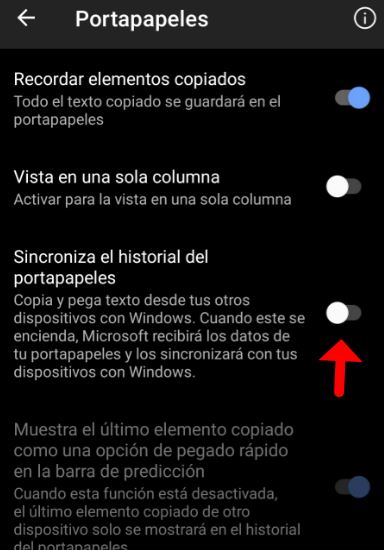
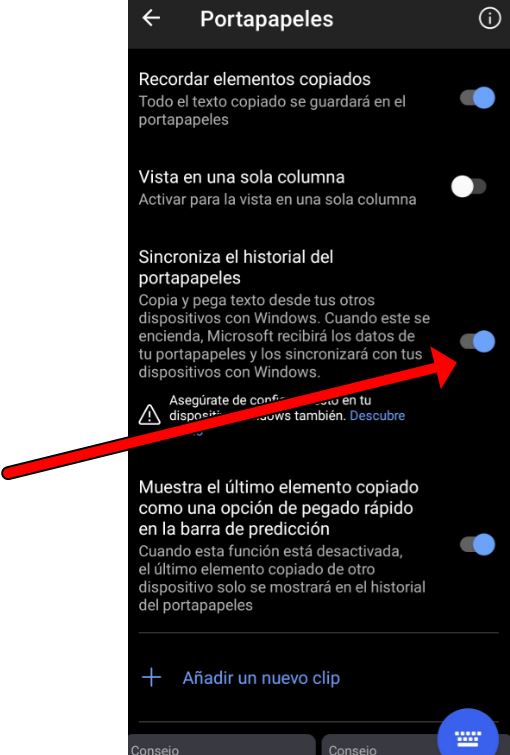
Una vez realizados estos pasos, cada vez que copiemos un texto en el móvil, podremos pegarlo en el ordenador, y viceversa, sin depender de extensiones ni de opciones complejas.
Cuidados de seguridad
Como no podía ser de otra forma, aquí os dejo con algunos consejos de seguridad sobre este tema:
- No compartáis los datos con Microsoft, ya que si lo hacéis estaréis enviando todo lo que copiais a sus servidores, y eso incluye contraseñas.
- Evitad copiar datos sigilosos en ordenadores identificados con otra cuenta de Microsoft que no sea la tuya. En caso de que sea inevitable, acceded a la configuración para verificar que la opción de sincronización de portapapeles está desactivada, ya que en caso contrario el texto copiado puede estar siendo enviado a otros dispositivos.
- Recordad siempre que tenéis esta opción activada. Si copiais algo secreto en el móvil, alguien que tenga acceso al ordenador podrá leerlo con solo hacer CTRL+V.
Para desactivar la opción solo tenéis que hacer el paso inverso en el móvil o en el ordenador. Si lo hacéis en uno solo, la sincronización ya dejará de funcionar. Por supuesto, la sincronización también funciona entre diferentes móviles que tengan el mismo teclado con la misma cuenta de Microsoft activada.